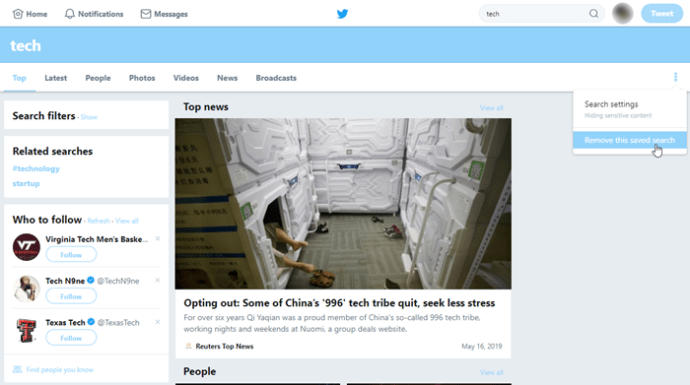ட்விட்டரின் சேமித்த தேடல்கள் விருப்பம் தேடல் பெட்டிக்கு அடுத்துள்ள மெனு வழியாக உங்கள் வினவல்களை விரைவாக அணுக அனுமதிக்கிறது. நீங்கள் சேமித்த தேடல்களுக்குச் சென்று, வார்த்தைகளைத் தட்டச்சு செய்யாமல் அவற்றை மீண்டும் இயக்கலாம். இருப்பினும், சில வரம்புகள் உள்ளன.

நீங்கள் ஏற்கனவே அறிந்திருப்பதைப் போல, ஒரு கணக்கிற்கு 25 தேடல்களைச் சேமிக்க ட்விட்டர் உங்களை அனுமதிக்கிறது. சிலருக்கு இது மிகக் குறைவாக இருந்தாலும், உங்களுக்குத் தேவையில்லாத வினவல்களைத் தக்கவைக்க எந்த காரணமும் இல்லை. பழைய தேடல்களை நீக்குவதன் மூலம், புதியவற்றுக்கான இடத்தை நீங்கள் விடுவிக்கலாம்.
சேமித்த தேடலை எவ்வாறு நீக்குவது என்பதில் பின்வரும் பிரிவுகள் கவனம் செலுத்துகின்றன, ஆனால் அம்சத்தை எவ்வாறு மேம்படுத்துவது என்பதற்கான சில குறிப்புகளையும் சேர்த்துள்ளோம்.
ட்விட்டரில் சேமித்த தேடல்களை நீக்குவது எப்படி
சேமித்த தேடல்களை நீக்க சில தட்டுகள் அல்லது கிளிக்குகள் மட்டுமே ஆகும். பின்வரும் முறைகளைப் பயன்படுத்தி உங்கள் கணினி அல்லது மொபைல் சாதனத்தில் (iOS/Android) இதைச் செய்யலாம்.
ட்விட்டரில் சேமிக்கப்பட்ட தேடல்களை நீக்க கணினி மற்றும் இணைய உலாவியைப் பயன்படுத்துதல்
- உலாவியைத் தொடங்கி உங்கள் ட்விட்டர் கணக்கில் உள்நுழையவும்.

- அடுத்து, செல்க தேடல் பெட்டி மேல் வலதுபுறத்தில், அதைக் கிளிக் செய்து, நீங்கள் நீக்க விரும்பும் தேடலைக் கண்டுபிடித்து தேர்ந்தெடுக்கவும். நீங்கள் தேர்ந்தெடுத்த தேடலை நீக்க, "சிறிய" என்பதைக் கிளிக் செய்யவும்.எக்ஸ்” ஐகான் வலதுபுறம்.
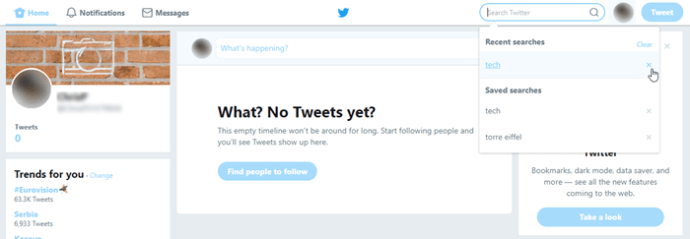
கீழ்தோன்றும் சாளரம் சமீபத்திய தேடல்கள் அல்லது சேமித்த தேடல்களைக் காட்டலாம். இந்த முறை அனைத்து தேடல்களுக்கும் பொருந்தும் - ஹேஷ்டேக்குகள், முக்கிய வார்த்தைகள் அல்லது பயனர்பெயர்கள்.
சில சந்தர்ப்பங்களில், "எக்ஸ்” ஐகான் தோன்றாமல் இருக்கலாம். அப்படியானால், மீண்டும் தேடலைச் செய்ய, சேமித்த வினவலைக் கிளிக் செய்து, மேலோட்டத்தை அணுக மூன்று புள்ளிகளைத் தேர்ந்தெடுக்கவும். பின்னர், கிளிக் செய்யவும் இந்த சேமித்த தேடலை அகற்றவும்.
குறிப்புகள்
குழப்புவது எளிது ஒரு ட்வீட் பெட்டியைச் சமர்ப்பிக்கவும் உடன் தேடல் பெட்டி. தேடல் திரையின் மேல் வலது பக்கத்தில் உள்ளது (ட்வீட்களைச் சமர்ப்பிக்க, திரையில் கீழ் பகுதியில் உள்ள பெட்டியைப் பயன்படுத்தவும்).
இருந்து வினவல்களை நீக்கினால் சமீபத்திய தேடல்கள், நீங்கள் இன்னும் அவற்றைப் பார்க்கலாம் சேமிக்கப்பட்ட தேடல்கள் - நீங்கள் அவற்றை முதலில் சேமித்திருந்தால்.
மொபைல் சாதனத்தில் ட்விட்டரில் சேமிக்கப்பட்ட தேடல்களை நீக்குகிறது
மொபைல் சாதனங்களுக்கான முறை மேலே விவரிக்கப்பட்டதைப் போன்றது.
- ட்விட்டர் பயன்பாட்டைத் தொடங்க அதைத் தட்டவும்.

- அடுத்து, தட்டவும் தேடல் பெட்டி நீங்கள் நீக்க விரும்பும் வினவலைத் தேர்ந்தெடுக்கவும்.

- தட்டவும்"எக்ஸ்” சேமித்த தேடலுக்கு அடுத்துள்ள ஐகான் அவ்வளவுதான்.
மீண்டும் ஒரு வாய்ப்பு உள்ளது "எக்ஸ்” ஐகான் தோன்றாமல் இருக்கலாம். தேடலைச் செய்ய வினவலைத் தட்டவும், மேலும் விருப்பங்களுக்கு மூன்று செங்குத்து புள்ளிகளைத் தேர்ந்தெடுத்து, அழுத்தவும் தேடலை நீக்கு.
நினைவில் கொள்ள வேண்டியவை
வினவலை நீக்கும் படிகளை எடுத்த பிறகு, வினவல் மறைந்து போக சில நாட்கள் ஆகலாம். பொதுவாக, ட்விட்டர் தேடல் முடிவுகள் அல்லது ட்வீட்களுடன் ஒத்துப்போகாத, வழக்கத்திற்கு மாறான சேமிக்கப்பட்ட தேடல்களுக்கு இது நடக்கும். சில நாட்களுக்குப் பிறகும் அது இருந்தால், நீங்கள் எப்போதும் திரும்பிச் சென்று அதை மீண்டும் நீக்க முயற்சிக்கலாம்.
சேமித்த தேடல் அம்சம், சேமித்த வினவலைத் திருத்துவதற்கான விருப்பத்தை உங்களுக்கு வழங்காது. நீங்கள் அதை ஒன்றுக்கு மேற்பட்ட முறை நீக்க வேண்டியதற்கு இது மற்றொரு காரணம். சேமித்த தேடலை உங்களால் திருத்த முடியாது, புதிய ஒன்றை மட்டும் மாற்றவும்.
Twitter இல் தேடல்களைச் சேமிக்கிறது
இது மிகவும் எளிமையானது மற்றும் தேடல்களைச் சேமிப்பது விரைவானது. செல்லுங்கள் தேடல் பெட்டி, முக்கிய சொல், பயனர் பெயர் அல்லது ஹேஷ்டேக்கைத் தட்டச்சு செய்து, தேடல் ஐகானை அழுத்தவும். முடிவுகள் பிரதான நெடுவரிசை/கீழ்தோன்றும் மெனுவில் தோன்றும்.
கூடுதல் விருப்பங்களை வெளிப்படுத்த, மேல் வலதுபுறத்தில் உள்ள ஓவர்ஃப்ளோ ஐகானை (மூன்று புள்ளிகள்) தட்டவும் அல்லது கிளிக் செய்யவும். தேர்ந்தெடு இந்தத் தேடலைச் சேமிக்கவும் சேமித்த தேடல்கள் மெனுவில் இது தானாகவே தோன்றும். சேமிப்பதற்கு முன் தேடலை மாற்றவும் Twitter உங்களை அனுமதிக்கிறது.
நீங்கள் தேடல்களை செய்திகள், படங்கள், கணக்குகள், ட்வீட்கள் என மட்டுப்படுத்தலாம் அல்லது அனைத்து விருப்பங்களையும் இயக்கத்தில் வைத்திருக்கலாம். தேடல்கள் உங்களுக்குத் தெரிந்தவர்களுக்கு அல்லது இருப்பிடத்தின் அடிப்படையில் (எல்லா இடங்களிலிருந்தும்/உங்களுக்கு அருகில் இருந்து) சுருக்கப்படலாம்.
மேம்பட்ட தேடல் விருப்பங்கள்
நீங்கள் தேர்வுசெய்ய பல்வேறு வடிப்பான்கள் இருப்பதால், ட்விட்டரின் மேம்பட்ட தேடல் மாற்றங்களைச் செய்ய அதிக நேரம் எடுக்கும். இருப்பினும், இது நீண்ட காலத்திற்கு உங்கள் நேரத்தை மிச்சப்படுத்துகிறது. நீங்கள் மேம்பட்ட தேடல்களைச் சேமித்து, அவற்றை விரைவாக அணுகக்கூடிய பட்டியல் அல்லது ஹேஷ்டேக்குகள், ட்வீட்கள் அல்லது நீங்கள் கண்காணிக்கும் பயனர்களின் நினைவூட்டலாக வைத்திருக்கலாம்.
போனஸ் குறிப்புகள் மற்றும் தந்திரங்கள்
ட்விட்டரில் சில தேடல்களைக் கண்காணிப்பது சவாலானது. உரையாடல்கள், ஹேஷ்டேக்குகள் மற்றும் முக்கிய வார்த்தைகள் வேகமாக நகரும் மற்றும் எளிதில் மிகப்பெரியதாக மாறும். மிகவும் திறம்பட தேட, உங்கள் சொற்றொடரை ஒரு குறிப்பிட்ட தலைப்புடன் பொருத்த வேண்டும்.
சேமித்த தேடலின் பல்வேறு பதிப்புகளில் சில சிறந்த முடிவுகளை வழங்குகின்றனவா என்பதை அறிய அவற்றை மீண்டும் இயக்குவது நல்லது. இதற்கு உதவக்கூடிய சில மூன்றாம் தரப்பு பயன்பாடுகள் உள்ளன.
நீலப் பறவையுடன் தொடர்ந்து இருத்தல்
மிகவும் பிரபலமான தளங்களில் ஒன்றாக, ட்விட்டர் நீங்கள் ஆர்வமாக உள்ள போக்குகளில் தாவல்களை வைத்திருக்க ஏராளமான வாய்ப்புகளை வழங்குகிறது. சேமிக்கப்பட்ட தேடல்கள் அம்சம் உதவியாக உள்ளது, ஆனால் உங்கள் வினவல்களுக்கான 25 இடங்களை விரைவாக தீர்த்துவிடலாம். அதிர்ஷ்டவசமாக, சேமித்த தேடலை நீக்கவும் மேலும் பலவற்றை உருவாக்கவும் சிறிது நேரம் ஆகும்.